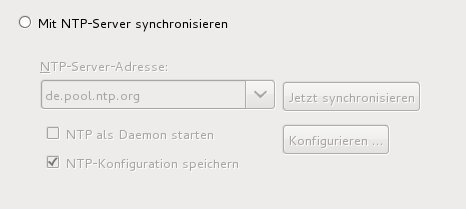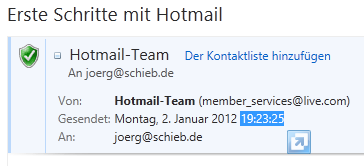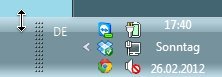06.08.2012 | Tipps
In Ihrem Büro hängen an der Wand stets mehrere Uhren in unterschiedlichen Zeitzonen? Genau so können Sie auch Ihren Desktop einrichten. Die Lösung? Starten Sie die Minianwendung „Uhr“ mehrfach. (mehr …)
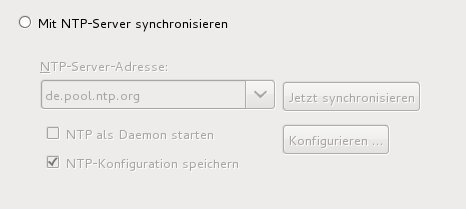
01.07.2012 | Linux
In einer Ecke des Bildschirms ist sie immer im Blick: die aktuelle Uhrzeit. Der Computer weiß immer, wie spät es gerade ist – auch nachdem er ausgeschaltet war. Während man früher bei jedem Hochfahren die aktuelle Zeit eintippen musste, haben alle aktuellen PCs eine Batterie, um eine kleine Uhr immer mit Strom zu versorgen. (mehr …)
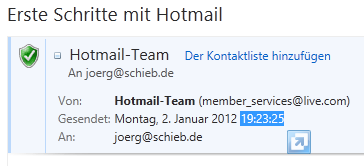
11.06.2012 | Tipps
Der E-Mail-Dienst Microsoft Hotmail ist einer der Anbieter mit den meisten Funktionen. Über Hilfs-Programme redet Hotmail auch mit Outlook und anderen Mail-Apps. Sie verwenden zum Abrufen von Nachrichten die Hotmail-Webseite? Bei eingehenden Mails ist nicht immer auf Anhieb erkennbar, zu welcher Uhrzeit die Nachricht eingetroffen ist. Diese Information können Sie sich mit wenigen Klicks anzeigen lassen. (mehr …)
24.05.2012 | Tipps
Mac OS verrät Ihnen auf Anhieb, wie viel Uhr es gerade ist – selbst dann, wenn Sie gerade nicht angemeldet sind oder der Mac gesperrt ist. Denn oben rechts auf der Anmeldeseite wird die Systemzeit angezeigt. Sie möchten das Format der Uhrzeit ändern, zum Beispiel vom 24- zum 12-Stunden-Format oder umgekehrt? (mehr …)

07.04.2012 | Tipps
Damit Sie nicht bei jedem Hochfahren das aktuelle Datum und die Uhrzeit eintippen müssen (das musste man früher…!), verfügen alle modernen Computer über eine kleine Batterie auf der Hauptplatine. Doch diese Systemuhr geht längst nicht immer genau. Deshalb gleichen sowohl Windows als auch Mac OS X die Systemzeit regelmäßig mit einem Zeit-Server im Internet ab.
Auch die Physikalisch-Technische Universität (PTB) in Braunschweig betreibt solche Server. Wer es ganz genau nehmen möchte, kann Mac OS anweisen, den Server der PTB zum Abgleichen der Zeit zu verwenden.
Dazu oben in der Menüleiste das Apfel-Menü aufklappen und von dort in die „Systemeinstellungen…“ wechseln. Jetzt zum Bereich „Datum & Uhrzeit“ schalten. Nun auf den linken Tab „Datum & Uhrzeit“ klicken. Wenn unten das Schloss nicht offen ist, einmal darauf klicken und das Admin-Kennwort eintippen. Anschließend, falls nötig, oben den Haken setzen bei „Datum und Uhrzeit automatisch einstellen“. In das Textfeld dahinter Folgendes eintippen:
ptbtime1.ptb.de, ptbtime2.ptb.de (falls Mac OS X 10.6 Snow Leopard oder höher)
beziehungsweise
ptbtime1.ptb.de (falls Mac OS X 10.5 Leopard oder niedriger)
Zum Schluss das Fenster per Klick auf die rote Kugel oben links schließen – fertig!

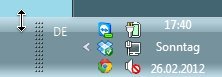
06.03.2012 | Tipps
Wie oft wurde Ihnen während eines Büro-Tages schon die Frage gestellt, den wievielten wir heute haben? Falls Sie Windows Vista oder XP nutzen, schieben Sie dann vielleicht den Mauszeiger auf die Systemzeit unten rechts, um das Datum aus dem Tooltipp abzulesen. Es geht allerdings auch einfacher.
Wenn Sie die Taskleiste einfach ein wenig höher ziehen als gewöhnlich, blendet Windows das Datum und den Wochentag dreizeilig mit der aktuellen Uhrzeit ein. Damit Sie die Taskleiste höher ziehen können, darf diese allerdings nicht fixiert sein. Prüfen Sie das daher als erstes.
- Klicken Sie mit der rechten Maustaste auf eine freie Stelle der Taskleiste. Schauen Sie dann nach, ob vor dem Eintrag „Taskleiste fixieren“ ein Haken zu sehen ist. Falls ja, klicken Sie darauf, so dass der Haken verschwindet.
- Jetzt den Mauszeiger an den oberen Rand der Taskleiste führen. Daraufhin nimmt er die Form eines Doppelpfeils nach oben und unten an.
- Halten Sie jetzt die Maustaste gedrückt, und ziehen Sie die Taskleiste ein wenig nach oben.
- Sofort werden Datum und Wochentag eingeblendet.
- Anschließend können Sie die Taskleiste wieder fixieren, wie oben beschrieben. So verhindern Sie, dass Sie sie versehentlich verschieben.

06.02.2011 | Tipps
Die Frage, wann genau Windows installiert wurde, kann kaum jemand aus dem Stehgreif beantworten. Schon gar nicht auf die Sekunde genau. Das kann nur die Systeminfo von Windows.
An welchem Tag und um welche Uhrzeit Windows installiert wurde, steht in der versteckten Systeminfo, die folgenermaßen aufgerufen wird: Ins Suchfeld des Startmenüs „cmd“ eingeben, mit der rechten Maustaste auf „cmd.exe“ klicken und den Befehl „Als Administrator ausführen“ aufrufen. Dann den Befehl „systeminfo“ eingeben, mit [Return] bestätigen und einige Sekunden warten. Windows sammelt daraufhin alle Informationen rund um den eigenen Rechner. Darunter in der Zeile „Ursprüngliches Installationsdatum“, an welchem Tag und um wie viel Uhr Windows installiert wurde.
24.09.2010 | Tipps
Damit Excel Uhrzeiten richtig erkennt, müssen Stunden, Minuten und Sekunden mit Doppelpunkten getrennt werden, etwa in der Form 10:22:05. Bei der Eingabe von Zeitkolonnen eine mühsame Angelegenheit. Einfacher geht’s, wenn auf die Doppelpunkte verzichtet wird. Mit einem Trick erkennt Excel auch 102205 als Uhrzeit.
Eine Formel hilft bei der Umwandlung. Ein Beispiel: In Spalte A stehen die Zeiten als Zahlenkolonnen ohne Doppelpunkte. Um daraus in Spalte B Zeiten zu machen, zuerst die Spalte B mit dem Zahlenformat „Uhrzeit“ formatieren. Dann in die erste Zelle der Spalte B folgende Formel eintragen:
=(TEXT(A1;“0\:00\:00″))*1
Das Formelfeld mit der Erweiterungsfunktion auf die gewünschten Zellen der Spalte B erweitern. Das Ergebnis: Sobald in Spalte A eine Zahlenkolonne wie 200322 eingetragen wird, erscheint in Spalte B die richtige Uhrzeit 20:03:22.